У циљу очувања ваше сајбер безбедности, препоручљиво је да с времена на време ажурирате лозинку вашег рачунара. Виндовс 10 то омогућава тако што вам пружа могућност да дефинишете рок важења лозинке.
Поступци се разликују у зависности од тога да ли користите локални налог или Мицрософт налог за приступ Виндовс рачунару, па ћемо размотрити оба случаја.
Подешавање рока важења лозинке за ваш Мицрософт налог
У оперативном систему Виндовс 10, вероватно сте приметили да Мицрософт предлаже да користите Мицрософт налог за пријављивање уместо локалног налога.
Рок важења лозинке за ваш Мицрософт налог можете подесити онлајн. Након тога ће се од вас захтевати да ресетујете лозинку на сваких 72 дана. Морате унети нову лозинку пре него што укључите (или искључите) ову поставку.
Да бисте то учинили, посетите секцију за безбедност Мицрософт налога и пријавите се. У делу „Промени лозинку“ на врху, кликните на „Промени“.
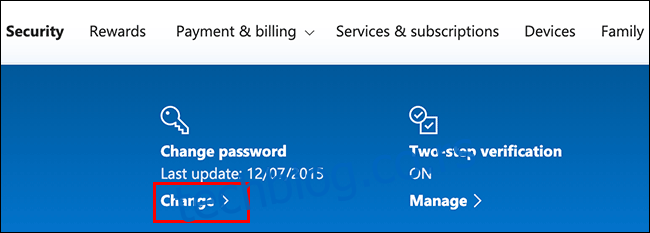
Од вас ће се тражити да унесете вашу тренутну лозинку, као и нову (не можете користити поново постојећу, стога унесите нову, сигурну лозинку).
Како желите да поставите рок важења лозинке, означите поље поред опције „Захтевај да променим лозинку сваких 72 дана“ да бисте активирали ову функцију.
Кликните на „Сачувај“ да бисте применили нову лозинку и рок важења.
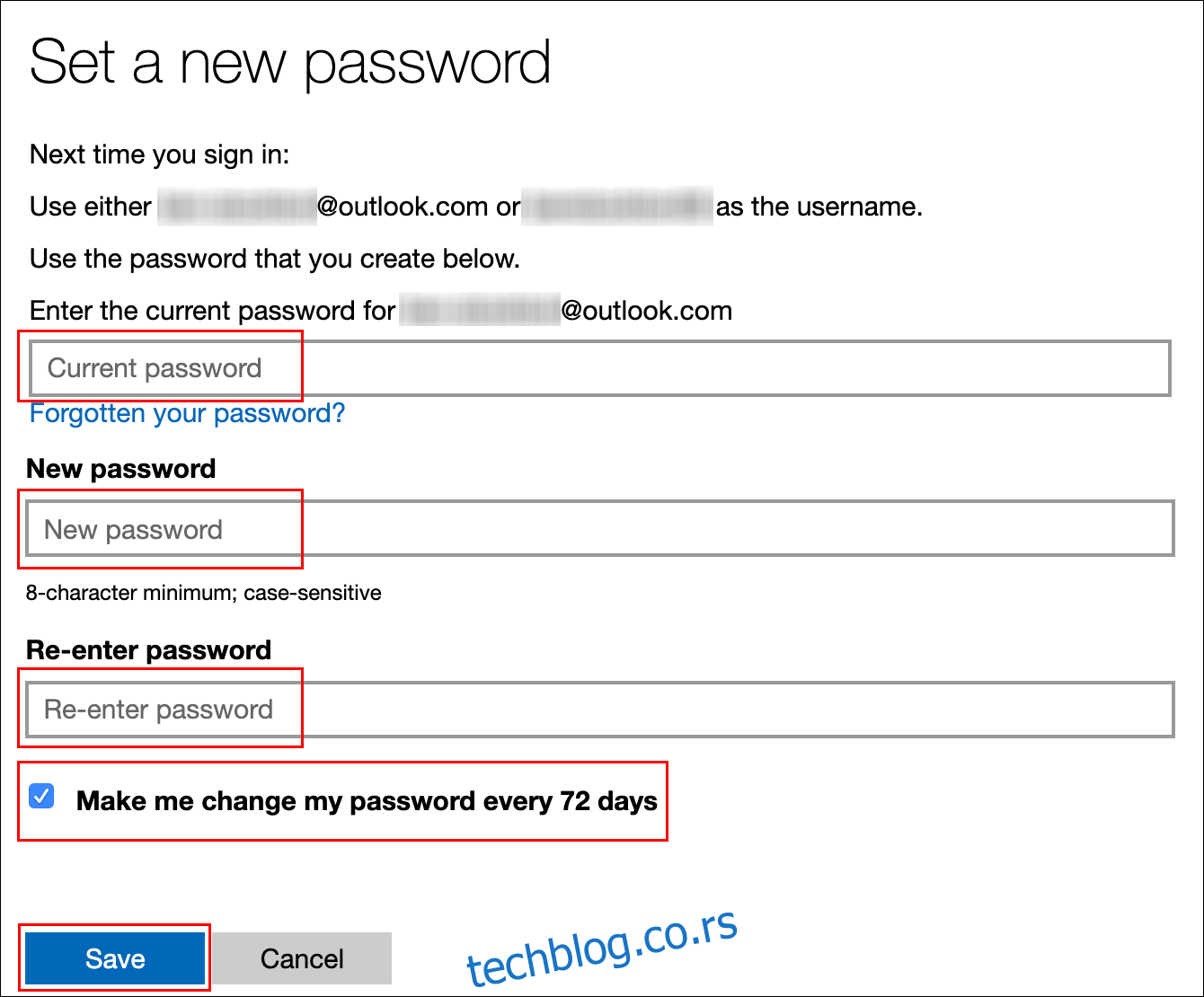
Успешном променом бићете преусмерени на страницу безбедности Мицрософт налога. Пријавите се и одјавите са Виндовс-а да бисте користили нову лозинку.
Лозинка за ваш Мицрософт налог ће истећи након 72 дана и биће од вас захтевано да је промените на следећем пријављивању.
Подешавање рока важења лозинке за ваш локални налог
Ако користите локални налог на рачунару уместо Мицрософтовог, и даље можете подесити рок важења за вашу лозинку.
Омогућавање истека лозинке
Прво, морате да искључите поставку која онемогућава истек лозинке.
Да бисте то урадили, притисните тастере Виндовс+Р да бисте отворили прозор за покретање „Покрени“. Унесите „нетплвиз“, а затим кликните на „У реду“ да бисте отворили подешавања корисничког налога.
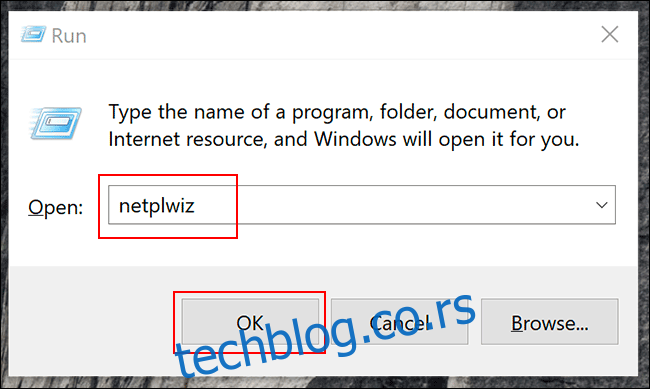
У картици „Напредно“, кликните на „Напредно“ да бисте покренули алатку „Напредно управљање корисницима“.
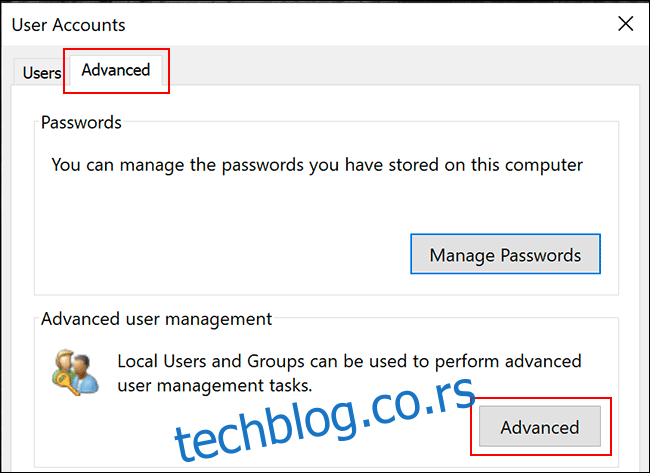
Овде кликните на „Корисници“ у менију са леве стране, а затим десним кликом на ваш кориснички налог. Кликните на „Својства“ да бисте отворили напредна подешавања корисника за ваш локални кориснички налог.
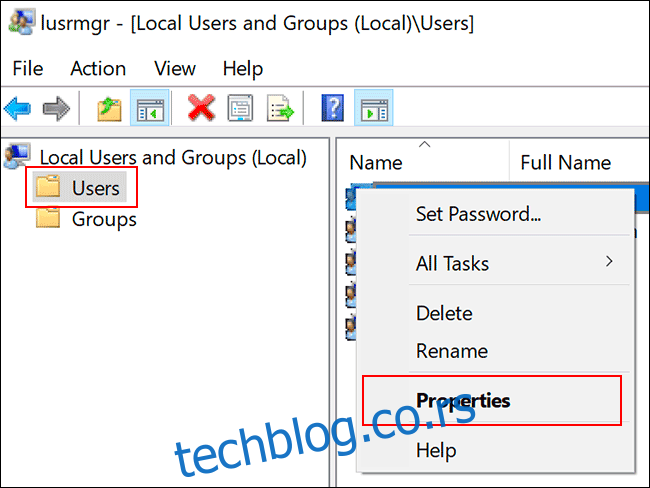
У прозору „Својства“, поништите селекцију опције „Лозинка никада не истиче“, а затим кликните на „У реду“.
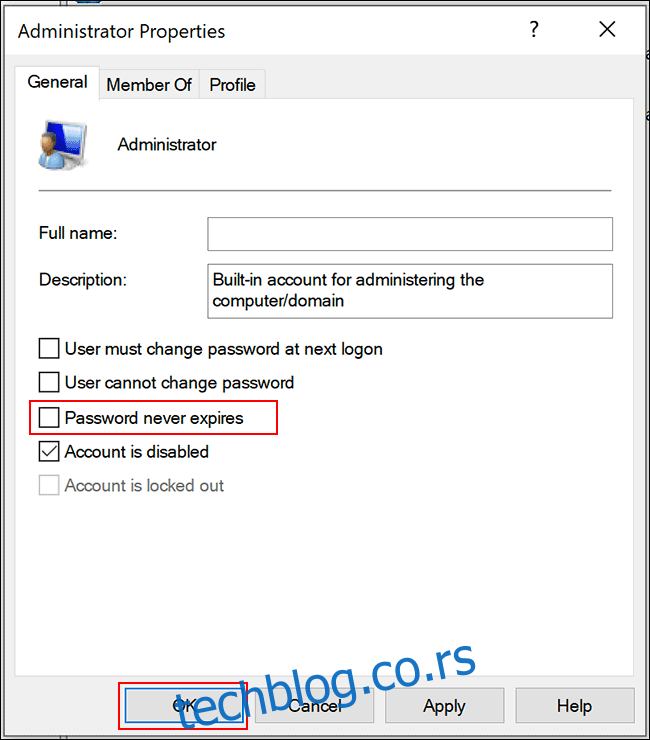
Подешавање максималне старости лозинке помоћу уређивача локалних групних смерница
Сада треба да дефинишете максималну старост лозинке за вашу лозинку. За разлику од Мицрософт налога, лозинка за ваш локални налог може истећи у било ком тренутку.
Стандардно за Виндовс 10 је 42 дана. Ако желите да задржите ово трајање, можете наставити са уобичајеним коришћењем рачунара. Када дође време за ресетовање лозинке, биће вам затражено да је промените.
Ако ваш рачунар користи Виндовс 10 Про, Едуцатион или Ентерприсе, притисните Виндовс+Р да бисте отворили прозор за покретање „Покрени“. Унесите гпедит.мсц, а затим кликните на „У реду“ да бисте покренули уређивач смерница локалне групе.
(Ако ваш рачунар користи Виндовс 10 Хоме, пратите упутства у следећем одељку.)
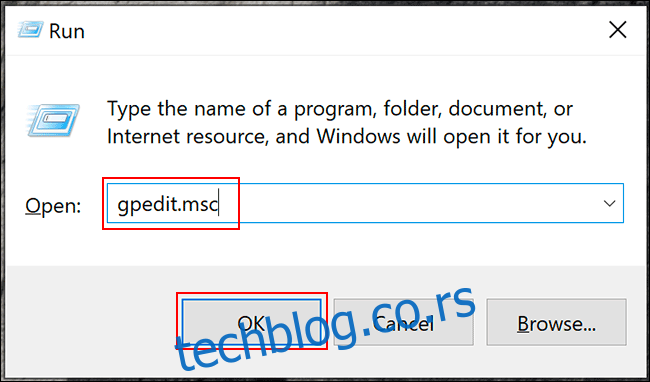
У менију са леве стране, идите на Конфигурација рачунара> Подешавања Виндовс-а> Подешавања безбедности> Смернице налога> Политика лозинке и двоструко кликните на „Максимална старост лозинке“.
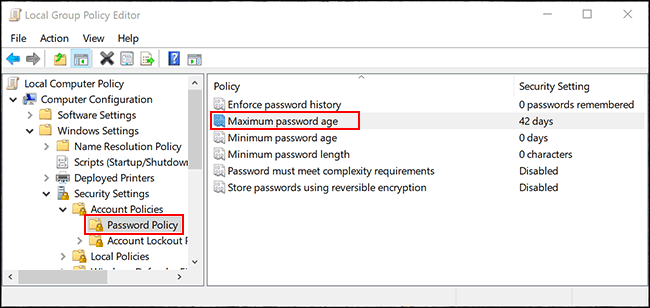
Промените вредност са „42“ на жељени број дана, а затим кликните на „У реду“ да бисте сачували подешавање.
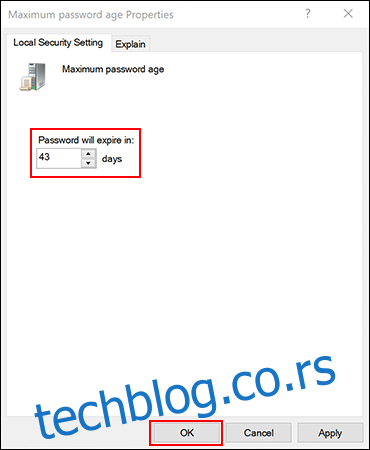
Рок важења за локалне налоге на вашем рачунару је сада подешен на жељену дужину. Након истека овог периода, Виндовс ће од вас тражити да ресетујете лозинку.
Подешавање максималне старости лозинке преко Виндовс ПоверСхелл-а
Ако ваш рачунар користи Виндовс 10 Хоме, морате користити ПоверСхелл или командну линију да бисте поставили максималну старост лозинке. Ово можете користити и као алтернативу процесу уређивача локалних групних смерница на Виндовс 10 Про, Ентерприсе и Едуцатион.
Да бисте започели, десним кликом на мени Старт, затим кликните на „Виндовс ПоверСхелл (Админ)“ или „Командни промпт (Админ)“, у зависности од верзије оперативног система Виндовс.
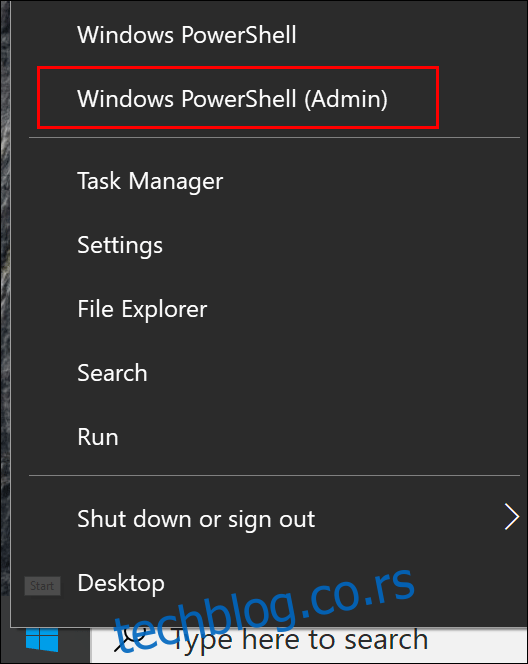
У прозору ПоверСхелл, унесите „нет аццоунтс“ да бисте видели тренутну максималну старост лозинке за ваше налоге.
Ако желите да промените вредност са подразумеваних 42 дана, унесите „нет аццоунтс /макпваге:00“ и замените „00“ дужином времена (у данима) коју желите да користите.
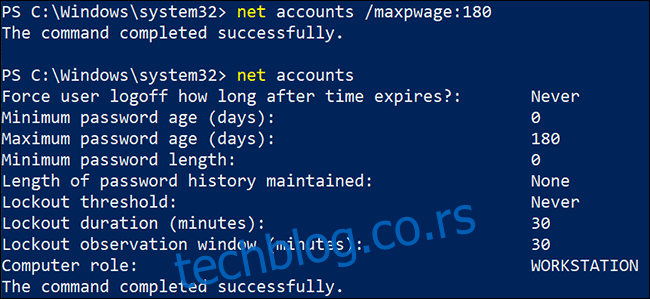
Максимална старост лозинке коју сте изабрали се примењује на све локалне налоге на вашем рачунару.